
අයිෆෝන්, අයිපෑඩ් සහ අයිපොඩ් ටච් යනු ජනප්රිය ඇපල් උපාංග වන අතර එය සුප්රසිද්ධ iOS ජංගම මෙහෙයුම් පද්ධතියකි. IOS සඳහා, සංවර්ධකයින් විසින් ටොන් ගණනක් යෙදුම් නිකුත් කරන අතර, ඒවායින් බොහොමයක් පළමුව iOS සඳහා වන අතර පසුව ඇන්ඩ්රොයිඩ් සඳහා පමණක් වන අතර සමහර ක්රීඩා සහ යෙදුම් සම්පූර්ණයෙන්ම සුවිශේෂී වේ. යෙදුම ස්ථාපනය කිරීමෙන් පසු, එහි නිවැරදි ක්රියාකාරිත්වය සහ නව කාර්යයන් කාලෝචිත ලෙස පෙනෙන්නට තිබීම කෙසේ වෙතත්, යාවත්කාලීන කිරීම් කාලානුරූපව ස්ථාපනය කිරීම අවශ්ය වේ.
යෙදුම් වෙළඳසැලෙන් බාගත කරන සෑම යෙදුමක්ම, ඇත්ත වශයෙන්ම, සංවර්ධකයින් විසින් අතහැර දමා නොමැති නම්, යාවත්කාලීනයන් ලැබෙනුයේ එය iOS හි නව සංස්කරණ වලට අනුවර්තනය වීමට, පවතින ගැටලු ඉවත් කිරීමට සහ නව රසවත් විශේෂාංග ලබා ගැනීමට ඉඩ සලසන යාවත්කාලීන කිරීම් ලබා ගනිමිනි. අද අපි ඔබට iPhone හි යෙදුම් යාවත්කාලීන කිරීමට ඉඩ සලසන සියලු ක්රම සලකා බලමු.
අයිටියුන්ස් හරහා යෙදුම් යාවත්කාලීන කරන්නේ කෙසේද?
අයිටියුන්ස් යනු ඔබගේ ඇපල් උපාංගය කළමනාකරණය කිරීම සඳහා tool ලදායී මෙවලමක් වන අතර ඔබගේ අයිෆෝන් හෝ අයිෆෝන් වෙතින් පිටපත් කරන ලද තොරතුරු සමඟ වැඩ කිරීම ද වේ. විශේෂයෙන්, මෙම වැඩසටහන හරහා, ඔබට යෙදුම් යාවත්කාලීන කළ හැකිය.
කවුළුවේ ඉහළ වම් කවුළුව තුළ, කොටස තෝරන්න "වැඩසටහන්"ඉන්පසු ටැබයට යන්න "මගේ වැඩසටහන්", එය ඇපල් උපාංග වලින් අයිටියුන්ස් වෙත ගෙන යන සියලුම යෙදුම් පෙන්වයි.

යෙදුම් නිරූපක තිරය මත දිස් වේ. යාවත්කාලීන කිරීමට අවශ්ය යෙදුම් ලේබල් කරනු ලැබේ "නැවුම් කරන්න". ඔබට අයිටියුන්ස් හි ඇති සියලුම වැඩසටහන් එකවර යාවත්කාලීන කිරීමට අවශ්ය නම්, ඕනෑම යෙදුමක් මත වම්-ක්ලික් කරන්න, ඉන්පසු යතුරු සංයෝජනය ඔබන්න Ctrl + A.ඔබගේ අයිටියුන්ස් පුස්තකාලයේ ඇති සියලුම යෙදුම් ඉස්මතු කිරීමට. තේරීම මත දකුණු-ක්ලික් කරන්න සහ දිස්වන සන්දර්භය මෙනුවෙහි, තෝරන්න "වැඩසටහන් යාවත්කාලීන කරන්න".

ඔබට තෝරාගත් වැඩසටහන් යාවත්කාලීන කිරීමට අවශ්ය නම්, ඔබට යාවත්කාලීන කිරීමට අවශ්ය සෑම වැඩසටහනක්ම වහාම ක්ලික් කර තෝරා ගත හැකිය "වැඩසටහන යාවත්කාලීන කරන්න", යතුර තදින් අල්ලා ගන්න Ctrl තෝරාගත් වැඩසටහන් තෝරා ගැනීම සමඟ ඉදිරියට යන්න, ඉන්පසු, ඒ ආකාරයෙන්ම, ඔබට තේරීම මත දකුණු-ක්ලික් කර සුදුසු අයිතමය තෝරා ගැනීමට අවශ්ය වනු ඇත.

මෘදුකාංග යාවත්කාලීන කිරීම අවසන් වූ පසු, ඒවා ඔබගේ iPhone සමඟ සමමුහුර්ත කළ හැකිය. මෙය සිදු කිරීම සඳහා, USB කේබලයක් හෝ Wi-Fi සමමුහුර්තකරණය භාවිතයෙන් ඔබේ උපාංගය පරිගණකයට සම්බන්ධ කරන්න, ඉන්පසු දිස්වන අයිටියුන්ස් හි කුඩා උපාංග නිරූපකය තෝරන්න.

කවුළුවේ වම් කවුළුව තුළ, පටිත්ත වෙත යන්න "වැඩසටහන්", සහ කවුළුවේ පහළ කොටසේ බොත්තම ක්ලික් කරන්න සමමුහුර්ත කරන්න.
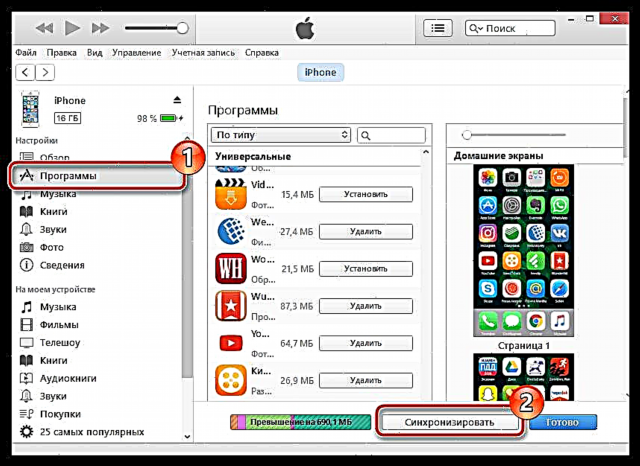
IPhone වෙතින් යෙදුම් යාවත්කාලීන කරන්නේ කෙසේද?
අතින් යෙදුම් යාවත්කාලීන කිරීම
ඔබ ක්රීඩාව සහ යෙදුම් යාවත්කාලීන කිරීම් අතින් ස්ථාපනය කිරීමට කැමති නම්, යෙදුම විවෘත කරන්න "යෙදුම් වෙළඳසැල" කවුළුවේ පහළ දකුණු කොටසේ ටැබයට යන්න "යාවත්කාලීන කිරීම්".

වාරණය කර ඇත ලබා ගත හැකි යාවත්කාලීන කිරීම් යාවත්කාලීනයන් ලබා ගත හැකි වැඩසටහන් ප්රදර්ශනය කෙරේ. ඉහළ දකුණු කෙළවරේ ඇති බොත්තම ක්ලික් කිරීමෙන් ඔබට සියලු යෙදුම් එකවර යාවත්කාලීන කළ හැකිය සියල්ල යාවත්කාලීන කරන්න, සහ අපේක්ෂිත වැඩසටහන් බොත්තම ක්ලික් කිරීමෙන් තෝරාගත් යාවත්කාලීන කිරීම් ස්ථාපනය කරන්න "නැවුම් කරන්න".

ස්වයංක්රීය යාවත්කාලීන ස්ථාපනය
යෙදුම විවෘත කරන්න "සැකසුම්". කොටසට යන්න "අයිටියුන්ස් වෙළඳසැල සහ යෙදුම් වෙළඳසැල".

වාරණය කර ඇත "ස්වයංක්රීය බාගැනීම්" ආසන්න ස්ථානය "යාවත්කාලීන කිරීම්" ටොගල් ස්විචය සක්රීය ස්ථානයේ තබන්න. මෙතැන් සිට, ඔබගේ සහභාගීත්වයෙන් තොරව යෙදුම් සඳහා වන සියලුම යාවත්කාලීන කිරීම් සම්පූර්ණයෙන්ම ස්වයංක්රීයව ස්ථාපනය වේ.

ඔබගේ iOS උපාංගයේ ස්ථාපනය කර ඇති යෙදුම් යාවත්කාලීන කිරීමට මතක තබා ගන්න. මේ ආකාරයෙන් පමණක් ඔබට ප්රතිනිර්මාණය කරන ලද සැලසුමක් සහ නව විශේෂාංග පමණක් නොව විශ්වාසදායක ආරක්ෂාව සහතික කළ හැකිය. මන්දයත් යාවත්කාලීන කිරීම් යනු රහස්ය පරිශීලක තොරතුරු වෙත ප්රවේශය ලබා ගැනීම සඳහා හැකර්වරුන් විසින් සක්රියව සොයන විවිධ සිදුරු වසා දැමීමයි.











